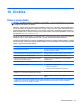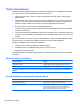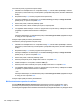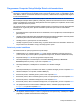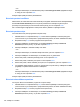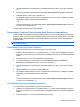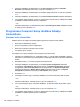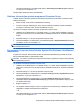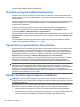HP EliteBook Notebook PC User Guide - Windows XP
Programmas Computer Setup līdzekļa DriveLock izmantošana
UZMANĪBU! Lai nepieļautu iespēju, ka ar DriveLock aizsargāts cietais disks neatgriezeniski kļūst
nelietojams, pierakstiet DriveLock lietotāja paroli un DriveLock galveno paroli, un noglabājiet to drošā
vietā, tālāk no datora. Ja aizmirsīsit abas DriveLock paroles, cietais disks tiks neatgriezeniski slēgts un
to vairs nevarēs izmantot.
DriveLock aizsardzība novērš nesankcionētu piekļuvi cietā diska saturam. DriveLock var lietot tikai
datora iekšējam cietajam diskam (diskiem). Gadījumā, ja diskam tiek izmantota DriveLock aizsardzība,
tad tam var piekļūt tikai, ievadot paroli. Disks jāievieto datorā vai papildu portu replikatorā, lai tam varētu
piekļūt, izmantojot DriveLock paroles.
Lai izmantotu DriveLock aizsardzību iekšējam cietajam diskam, programmā Computer Setup jāiestata
lietotāja parole un galvenā parole. Ņemiet vērā šādus apsvērumus par DriveLock aizsardzības
izmantošanu:
●
Kad cietajam diskam ir piemērota DriveLock aizsardzība, tam var piekļūt tikai, ievadot lietotāja vai
galveno paroli.
●
Lietotāja paroles īpašniekam jābūt aizsargātā cietā diska regulārajam lietotājam. Galvenās paroles
īpašniekam jābūt sistē
mas administratoram vai regulārajam lietotājam.
●
Lietotāja parole un galvenā parole var būt identiskas.
●
Lietotāja vai galveno paroli var dzēst vienīgi, noņemot diskam DriveLock aizsardzību. Diskam var
noņemt DriveLock aizsardzību vienīgi, izmantojot galveno paroli.
DriveLock paroles iestatīšana
Lai iestatītu DriveLock paroli programmā Computer Setup:
1. Ieslēdziet datoru un nospiediet taustiņu esc, kamēr ekrāna apakšdaļā ir redzams paziņojums
„Press the ESC key for Startup Menu” (Nospiediet taustiņu ESC, lai atvērtu startēšanas izvēlni).
2. Nospiediet taustiņu f10, lai ieietu programmā Computer Setup.
3. Izmantojiet rādītājierīci vai bulttaustiņus, lai izvēlētos Security (Drošība) > DriveLock
Password (DriveLock parole), un pēc tam nospiediet enter.
4. Izmantojot rādītājierīci, noklikšķiniet uz cietā diska, kuru vēlaties aizsargāt.
– vai –
Izmantojiet bulttaustiņus, lai izvēlētos cieto disku, ko vēlaties aizsargāt, pēc tam nospiediet enter.
5. Izlasiet brīdinājumu. Lai turpinātu, izvēlieties YES (JĀ).
6. Kad tas tiek prasīts, uzrakstiet galveno paroli un tad nospiediet enter.
7. Kad tas tiek prasīts, vēlreiz uzrakstiet galveno paroli, lai to apstiprinātu, pēc tam nospiediet enter.
8. Kad tas tiek prasīts, uzrakstiet lietotāja paroli un tad nospiediet enter.
9. Kad tas tiek prasīts, vēlreiz uzrakstiet lietotāja paroli, lai to apstiprinātu, pēc tam nospiediet enter.
10. Lai apstiprinātu DriveLock aizsardzību izvēlētajam diskam, uzrakstiet apstiprinājuma laukā
DriveLock, un pēc tam nospiediet enter.
PIEZĪME DriveLock apstiprinājums ir reģistrjutīgs.
11. Lai saglabātu veiktās izmaiņas un izietu no programmas Computer Setup, noklikšķiniet uz Save
(Saglabāt) un izpildiet ekrānā redzamos norādījumus.
Paroļu izmantošana 103